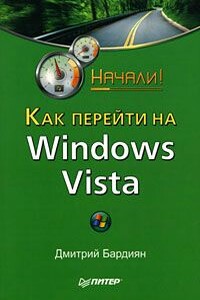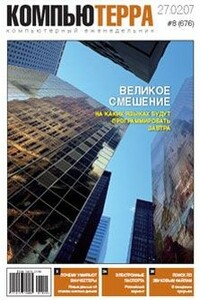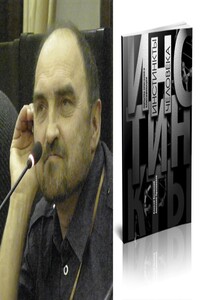Сбои и ошибки ПК. Лечим компьютер сами. Начали! | страница 45
Рис. 5.5. Выбираем разделы жестких дисков, данные из которых будут сохраняться
Далее вам предложат выбрать типы сохраняемых файлов (рис. 5.6).
Рис. 5.6. Выбираем тип сохраняемых файлов
Непонятно, почему разработчики лишили пользователей возможности выбора объектов вручную, но, как бы там ни было, предлагается восемь групп файлов.
• Изображения. Данная группа включает все изображения, которые находятся во всех папках указанных разделов.
• Музыка. К этой группе относятся все файлы музыкального наполнения с известным на текущий момент форматом.
• Видео. Данная группа содержит видеофайлы всех известных форматов.
• Электронная почта. В эту группу попадают все файлы, так или иначе связанные с работой Почты Windows, в том числе адресные книги.
• Документы. Данная группа включает в себя практически все созданные документы. Сюда входят документы текстовых и табличных редакторов, документы PDF и др.
• Телепередачи. Эту группу представляют специфические документы, созданные или загруженные в Windows Media Center.
• Сжатые файлы. Архивные файлы с известными расширениями.
• Дополнительные файлы.
Система предупреждает вас, что возможно архивирование лишь NTFS-разделов жесткого диска (дисков). Кроме того, в архив не будут входить системные, исполняемые и временные файлы.
Для выбора нужных групп просто установите соответствующие флажки и нажмите кнопку Далее.
После этого вам останется указать программе периодичность создания архивов (рис. 5.7). Здесь вы можете указать частоту (еженедельно, ежемесячно и ежедневно), выбрать день и время создания архива. При указании периодичности архивирования обязательно учитывайте, какие файлы хранятся на вашем компьютере и как часто они обновляются.
Если компьютер используется для серьезной работы, полезно настроить достаточно частое архивирование.
Это последний шаг настройки, после которого запускается процесс архивации. Нажмите кнопку Сохранить параметры и начать архивацию.
Рис. 5.7. Выбираем периодичность архивирования файлов
В результате появится окно с индикатором архивирования и информацией о текущем действии, с помощью которого вы сможете наблюдать за процессом. Длительность процесса архивации зависит от объема сохраняемых файлов и может занять значительное время, поэтому наберитесь терпения.
При необходимости прервать процесс архивирования используйте кнопку Прекратить архивацию.
Об окончании процесса архивации файлов сигнализирует появление окна, изображенного на рис. 5.8. Чтобы его закрыть, воспользуйтесь соответствующей кнопкой. Кроме того, на экране появится всплывающая подсказка аналогичного содержания.